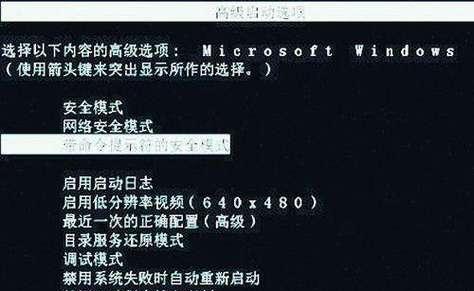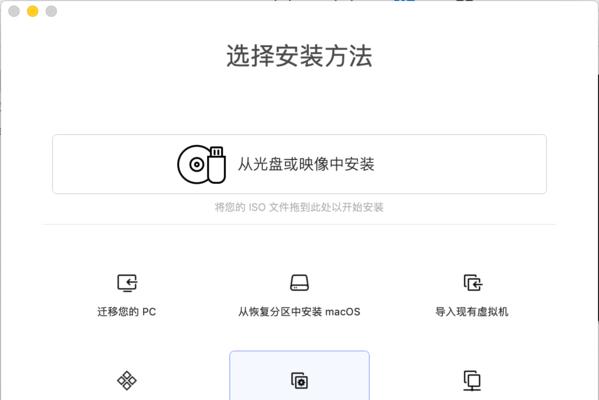在使用WindowsXP操作系统的过程中,我们经常会遇到各种系统故障和错误,这给我们的工作和生活带来了很多困扰。然而,幸运的是,XP系统内置了强大的还原功能,使我们能够轻松恢复系统到之前的状态。本文将介绍如何通过按下F8键来使用XP系统的还原功能,以实现简单高效的系统恢复。
了解XP系统还原功能的作用
启动电脑并按F8键进入高级启动选项界面
选择“安全模式”并按回车键确认
进入安全模式后,运行系统还原程序
选择需要还原的时间点
确认还原操作并等待系统恢复
重启计算机并检查系统恢复结果
如果系统恢复失败,尝试其他还原点
禁用防病毒软件和防火墙
在安全模式下修复系统文件错误
备份重要数据和文件
解决常见的XP系统还原问题
注意事项和常见错误解决方法
使用专业的系统优化工具进行维护
和建议
了解XP系统还原功能的作用
通过XP系统的还原功能,我们可以将计算机恢复到以前的某个时间点的状态,包括系统设置、安装的程序和驱动等。这对于修复系统故障、解决软件冲突和恶意软件感染等问题非常有帮助。
启动电脑并按F8键进入高级启动选项界面
在计算机开机启动时,按下F8键可以进入高级启动选项界面。在这个界面上,我们可以选择各种启动模式和选项,包括安全模式和系统还原等。
选择“安全模式”并按回车键确认
在高级启动选项界面上,使用方向键选择“安全模式”选项,并按下回车键确认。安全模式是一种最基本的启动模式,只加载必要的系统驱动和服务,可以帮助我们排除一些软件冲突问题。
进入安全模式后,运行系统还原程序
在安全模式下,我们可以运行XP系统的还原程序。打开“开始”菜单,选择“所有程序”,然后找到“附件”文件夹,在其中找到“系统工具”文件夹,再点击“系统还原”。
选择需要还原的时间点
在系统还原程序中,我们可以看到一个日历,上面标有不同的时间点。我们可以选择最近的一个可用时间点进行还原,也可以点击“更多还原点”以查看更多选项。
确认还原操作并等待系统恢复
在选择了需要还原的时间点后,点击“下一步”按钮,并在下一个界面上确认还原操作。系统还原程序将会开始执行,这个过程可能需要一些时间,请耐心等待直到恢复完成。
重启计算机并检查系统恢复结果
系统恢复完成后,我们需要重新启动计算机。在重新启动后,我们可以检查系统是否恢复到了选择的时间点的状态,包括桌面设置、安装的程序和驱动等。
如果系统恢复失败,尝试其他还原点
如果系统恢复失败或者没有达到预期的效果,我们可以尝试选择其他的还原点进行恢复。有时候,某些时间点的还原可能会失败,但其他的时间点可能会成功。
禁用防病毒软件和防火墙
在进行系统还原时,我们需要确保防病毒软件和防火墙处于禁用状态。这是因为这些安全软件可能会干扰系统还原过程,导致还原失败或者不完全。
在安全模式下修复系统文件错误
如果系统还原失败或者遇到其他问题,我们可以尝试在安全模式下运行系统文件检查和修复工具。打开命令提示符窗口,并输入“sfc/scannow”命令,然后按下回车键执行。
备份重要数据和文件
在进行系统还原前,我们强烈建议备份重要的数据和文件。虽然系统还原不会删除个人文件,但预防胜于治疗,备份可以保证数据的安全。
解决常见的XP系统还原问题
在进行系统还原时,可能会遇到一些常见的问题,比如还原点不可用或者还原失败等。我们可以通过检查磁盘空间、重新创建还原点或者运行系统修复工具等方法来解决这些问题。
注意事项和常见错误解决方法
在进行系统还原时,我们需要注意一些事项,比如保持电脑充电、关闭不必要的程序等。同时,如果遇到还原失败或者错误代码的情况,我们可以查找相关的错误解决方法进行排查和修复。
使用专业的系统优化工具进行维护
除了系统还原功能外,我们还可以使用一些专业的系统优化工具来帮助我们保持系统的稳定和优化性能。这些工具可以帮助我们清理无效的注册表项、优化系统设置、修复错误等。
和建议
通过按下F8键进入XP系统的高级启动选项界面,我们可以轻松使用系统的还原功能,实现简单高效的系统恢复。在使用系统还原时,我们需要注意一些事项,并且在遇到问题时及时解决。同时,定期使用系统优化工具进行维护也是保持系统良好状态的重要步骤。